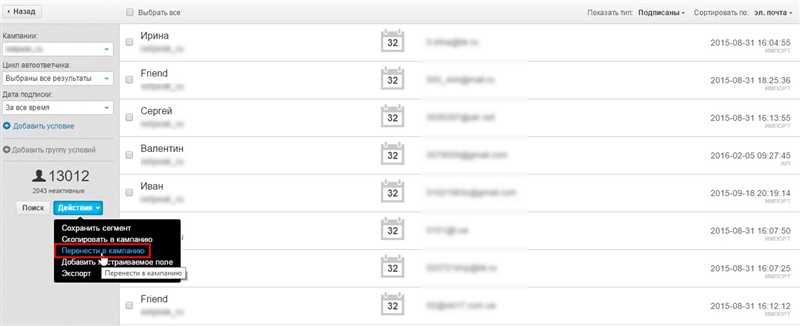
В мире интернет-маркетинга триггерные письма стали одним из самых эффективных инструментов для увеличения конверсии и удержания клиентов. Как правило, такие письма отправляются автоматически в ответ на определенные действия или события, происходящие на сайте или в личном кабинете пользователя. Уже много лет на рынке услуг email-маркетинга существует бесчисленное количество инструментов для настройки и отправки триггерных писем, одним из наиболее популярных среди которых является GetResponse.
GetResponse – это мощная и пользовательская платформа для email-маркетинга, которая предлагает широкий спектр инструментов для создания, отправки и анализа эффективности писем. Одной из главных особенностей GetResponse является возможность создания и настройки триггерных писем, которые автоматически отправляются в определенные моменты времени или после определенных действий, произведенных потенциальным клиентом или уже существующим пользователем.
В данной статье мы рассмотрим процесс настройки триггерных писем в GetResponse. Мы подробно расскажем, как создать триггер, выбрать событие или условие для его срабатывания, а также настроить шаблон письма с помощью дружественного интерфейса платформы. Описанные советы помогут вам увеличить эффективность ваших email-кампаний, поддержать ваших клиентов и удержать их ваших социальных сетях или мобильных приложениях.
Регистрация и настройка аккаунта в GetResponse
Шаг 1: Регистрация
Для регистрации в GetResponse вам необходимо перейти на официальный сайт и нажать на кнопку «Попробуйте бесплатно». Затем следуйте инструкциям для создания вашего аккаунта. Вам потребуется указать свое имя, электронную почту и придумать пароль.
Шаг 2: Подтверждение учетной записи
После завершения регистрации на указанную вами электронную почту будет отправлено письмо с просьбой подтвердить вашу учетную запись. Чтобы подтвердить аккаунт, следуйте инструкциям в письме.
Шаг 3: Настройка аккаунта
После подтверждения учетной записи вы будете перенаправлены в ваш аккаунт GetResponse. Здесь вы сможете настроить профиль, добавить информацию о вашей компании и установить предпочитаемый язык интерфейса.
Примечание: перед началом работы рекомендуется пройти краткий курс обучения, чтобы освоить основные инструменты GetResponse и изучить возможности платформы.
Создание и настройка триггерных писем
Шаг 1: Откройте панель управления GetResponse и выберите раздел «Автоматизация».
Шаг 2: Создайте новую кампанию, нажав на кнопку «Создать кампанию». Укажите название кампании и выберите тематику, которая наиболее подходит для вашего бизнеса.
Шаг 3: Перейдите в раздел «Триггерные письма» внутри созданной кампании. Здесь вы сможете настроить различные триггеры, которые активируются при определенных событиях.
Примеры триггеров:
- Подписка на рассылку
- Заполнение формы на сайте
- Совершение покупки
- Открытие или нажатие на ссылку в письме
Шаг 4: Выберите нужный триггер и настройте условия, которые должны быть выполнены для активации триггерного письма. Например, если вы хотите отправить письмо после подписки на рассылку, укажите соответствующий триггер и выберите вариант «Подписка на определенную рассылку».
Шаг 5: Создайте само письмо, которое будет отправлено при активации триггера. Вы можете использовать редактор писем в GetResponse для создания уникального и привлекательного контента. Добавьте персонализированные данные, ссылки и изображения, чтобы сделать письмо максимально релевантным для каждого получателя.
Шаг 6: При необходимости можно добавить дополнительные условия и настройки для более точной сегментации аудитории и оптимизации кампании. Например, вы можете создать условие, чтобы письмо было отправлено только в определенное время суток или только пользователям определенной географической локации.
Обратите внимание, что перед запуском триггерной кампании важно провести тестирование и проверить корректность всех настроек. Также следует регулярно отслеживать результаты и анализировать эффективность кампании, чтобы проводить необходимые оптимизации.
Анализ результатов и оптимизация триггерных писем
После запуска триггерных писем в GetResponse, важно провести анализ результатов и оптимизировать их для достижения наилучших результатов. В этом разделе мы рассмотрим несколько ключевых шагов, которые помогут вам в этом процессе.
1. Мониторинг статистики
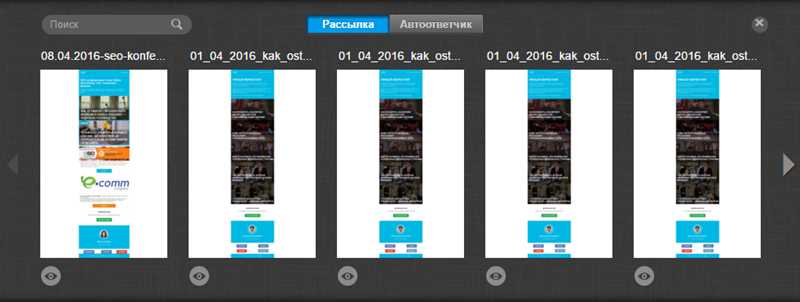
Периодически отслеживайте статистику триггерных писем в вашем аккаунте GetResponse. Изучите отчеты о доставке, открытии, кликах и конверсии. Эти данные помогут вам определить, какие триггерные письма работают лучше других и какие требуют оптимизации. Обратите внимание на показатели открытия и кликов, а также на конверсию пользователей в целевые действия.
2. Тестирование вариантов
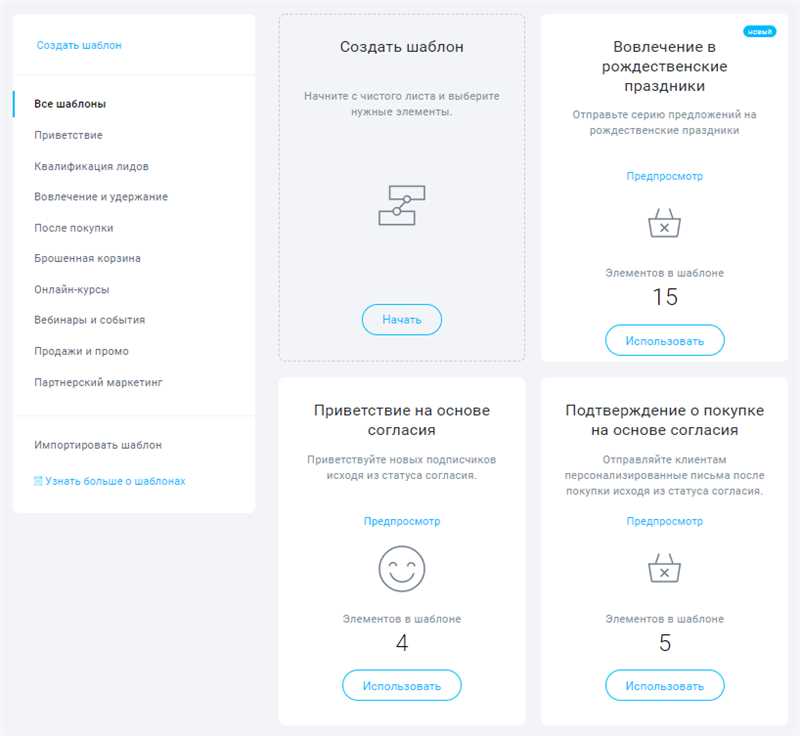
Чтобы улучшить эффективность триггерных писем, проводите A/B-тестирование различных вариантов. Можете проверять разные заголовки, тексты, изображения и вызовы к действию. Отслеживайте результаты и выбирайте наиболее эффективные варианты для дальнейшего использования.
3. Улучшение сегментации
Оптимальная сегментация вашей аудитории поможет вам достигать лучших результатов с триггерными письмами. Анализируйте данные и выявляйте общие черты среди ваших клиентов. Создавайте сегменты на основе этих характеристик и настраивайте триггерные письма для каждого сегмента. Это поможет увеличить релевантность и персонализацию писем, что в свою очередь повысит их эффективность.
4. Постоянное улучшение
Анализируйте результаты ваших триггерных писем и применяйте полученные знания для постоянного улучшения своих кампаний. Пробуйте новые подходы, тестируйте разные элементы писем и отслеживайте их влияние на результаты. Оптимизируйте кампании на основе полученных данных и продолжайте улучшать их со временем.
- Мониторинг статистики
- Тестирование вариантов
- Улучшение сегментации
- Постоянное улучшение
Наши партнеры: